Hướng dẫn kiểm tra RAM laptop máy tính, test RAM bị lỗi

Kiểm tra hay Test RAM laptop là cách góp phần giúp hiệu năng làm việc của máy tính. Tuy nhiên qua thời gian sử dụng thì chiếc máy có thể sẽ bị hao mòn về độ bền cũng như hiệu năng. Để kiểm tra vấn đề này cũng như xem máy tính dung lượng RAM bao nhiêu thì bạn hãy tham khảo bài viết bên dưới từ Review Công Nghệ các bạn nhé.
Nội dung
Cách kiểm tra RAM về tốc độ, sức khỏe và dung lượng
Với RAM máy tính việc không kiểm tra thường xuyên cũng như tối ưu là một trong những nguyên nhân chính gây nên tình trạng dump RAM, tuổi thọ của RAM kém bền, vì thế việc kiểm tra là công việc bạn cần phải biết.
Cách kiểm tra lỗi RAM bằng Windows Memory Diagnostic
Có nhiều cách để mở công cụ Windows Memory Diagnostic trên Windows, song đây sẽ là cách chung nhất, áp dụng được cho các phiên bản máy tính, PC hoạt động trên hệ điều hành Windows.
Cách 1: Nhấn tổ hợp phím Windows + R và nhập lệnh mdsched.exe > Bấm OK.
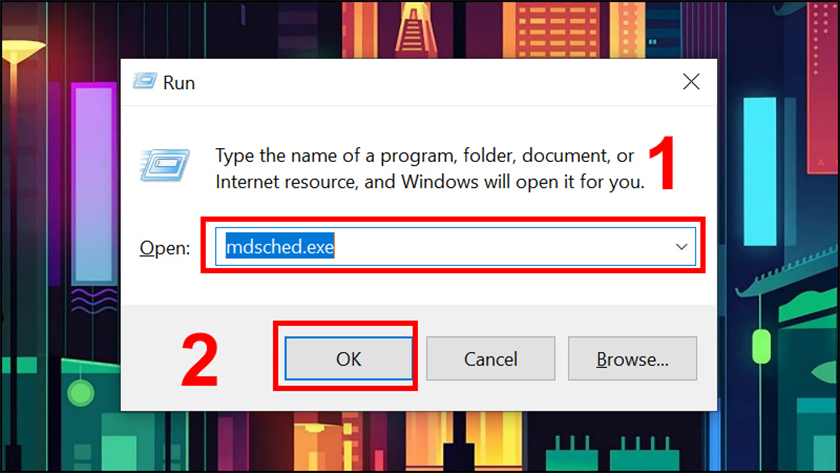
Cách 2: Tại cửa sổ Control Panel chọn Administrative Tools. Hộp thoại Administrative Tools hiển thị ra và chọn Windows Memory Diagnostic.
Công cụ kiểm tra RAM sẽ được chọn kích hoạt, nhấn Restart now and check for problems để bắt đầu khởi động lại máy tính. Lúc này máy tính của bạn sẽ tiến hành khởi động lại, công cụ Windows Memory Diagnostic Tool bắt đầu được kích hoạt và bắt đầu kiểm tra RAM.
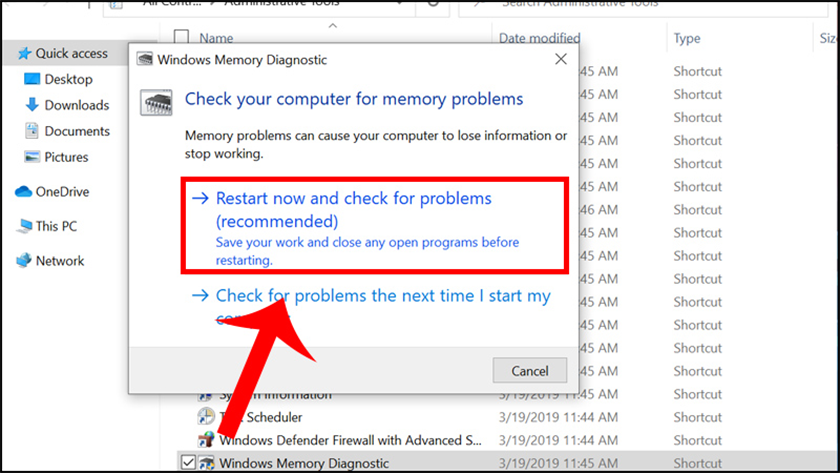
Sau khi chạy hoàn tất chương trình, máy tính sẽ khởi động lại và nếu như bạn muốn xem kỹ hơn về các thông báo thì bạn có thể mở ứng dụng Windows Logs để xem.
Cách mở Windows Logs:
- Bước 1: Nhấn tổ hợp phím Windows + R để mở hộp thoại Run > Điền vào lệnh eventvwr.msc.
- Bước 2: Nhấn vào Windows Logs > Chọn System > Nhấn chọn vào Find.
- Bước 3: Nhập Memory Diagnostic vào ô Find what > Nhấn vào Find Next để tìm kiếm.

Như trong hình có chữ no errors tức nghĩa RAM vẫn bình thường, nhưng nếu máy tính có báo lỗi nghĩa là RAM đang gặp vấn đề và cần khắc phục.
>>> Xem ngay: Giải đáp Bộ nhớ ram và rom là bộ nhớ gì cùng cách phân biệt
Kiểm tra lỗi RAM bằng phần mềm MemTest86
MemTest86 là công cụ check lỗi RAM trên máy tính, laptop sẽ giúp bạn nắm được tình hình bộ nhớ RAM để đưa ra biện pháp khắc phục hiệu quả kịp thời, nếu như bạn đang phân vân chưa biết cách kiểm tra bằng phần mềm Memtest86 như thế nào, hãy xem nội dung sau.
- Bước 1: Tải phần mềm MemTest86: www.memtest86.com/download
- Bước 2: Tạo USB Boot và tải MemTest86 sau đó chuyển MemTest86 vào USB (được gọi là USB Boot). Để tạo được USB Boot thì bạn hãy mở MemTest86 đã tải về > Nhấn chọn vào I Agree.
- Bước 3: Tại phần Select your USB Flash Drive bạn lựa chọn ổ USB > Nhấn vào Create để nó tạo khả năng boot cho USB. Sau khi chương trình chạy hoàn tất thì bạn đã có một chiếc USB có khả năng boot để test RAM.
- Bước 4: Kiểm tra RAM bằng phần mềm MemTest86. Tùy theo những dòng máy để truy cập vào chế độ Boot sẽ có cách khác nhau. Ví dụ: Truy cập vào Menu Boot của máy tính Dell khi khởi động thì bạn cần nhấn phím F12.
- Bước 5: Lúc này phần mềm MemTest86 sẽ tiến hành kiểm tra RAM trên thiết bị người dùng. Nếu như kết quả không phát hiện ra lỗi nào thì có nghĩa là bộ nhớ RAM trên hệ thống vẫn đang hoạt động ổn định. Ngược lại, nếu như có lỗi thì rất có thể do RAM trên máy tính của bạn đang mắc phải vấn đề.
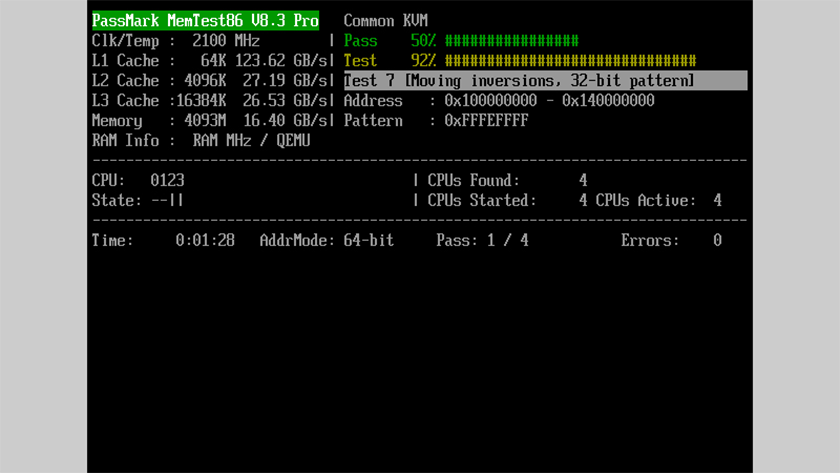
Kiểm tra thông số, tốc độ RAM thông qua Task Manager
- Bước 1: Bấm Windows+S > Gõ Task Manager > Enter.
- Bước 2: Bấm chọn vào Performance > Memory > Xem phần In use để biết lượng RAM được được sử dụng, xem phần Speed để biết Bus của RAM, nếu như Bus RAM thấp hơn thông số công bố của nhà sản xuất thì RAM đang có vấn đề.
Tại sao cần kiểm tra RAM thường xuyên
Kiểm tra RAM laptop giúp bạn xác định được các thông tin về RAM bao gồm thông số, hãng và mức dung lượng. Ngoài ra, bạn có thể sử dụng để xác định lỗi RAM, đặc biệt khi RAM bị mất dung lượng hay tốc độ chậm hơn thông thường.

Dung lượng RAM thực tế sẽ không như hãng công bố, ví dụ như 4GB RAM thì sẽ có 3.9GB RAM khả dụng, còn 6GB RAM sẽ có khoảng 5.88GB khả dụng. Đó là do đơn vị khác biệt và nhà sản xuất làm tròn cho người dùng dễ ghi nhớ hơn. Bus RAM là độ lớn của kênh truyền dữ liệu RAM, với tốc độ càng lớn thì tốc độ xử lý càng nhanh.
Hy vọng bài viết sau sẽ cung cấp cho bạn những cách để test RAM và kiểm tra RAM laptop, máy tính một cách dễ dàng và nhanh chóng.






